win10系统笔记本删除注册表提示出错的操作办法
电脑操作系统在使用的时候经常会被一些问题所困扰,例如很多用户都遇见过win10系统笔记本删除注册表提示出错的问题,大部分用户如果第一次碰到win10系统笔记本删除注册表提示出错的现象,因此大伙都会不知所措,怎么才可以完善的治理win10系统笔记本删除注册表提示出错呢?小编教你只需要一、病毒破坏系统以后的惨状 二、删除注册表项目错误提示就可以了;下面就由萝卜家园小编给大家分享关于win10系统笔记本删除注册表提示出错的详细步骤::
一、病毒破坏系统以后的惨状

二、删除注册表项目错误提示
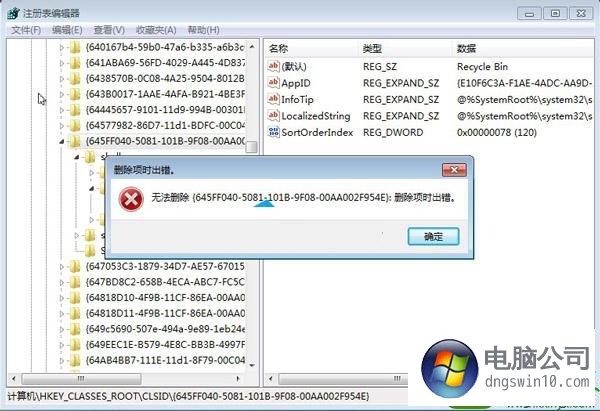
三、 更改注册表项目权限来编辑注册表
1、右键需要操作的注册表项目-权限-高级-所有者;会发现当前所有者是Trusteinstaller,而我们要做的是将这个所有者更改为我们的当前用户,比如这里是administators;
2、点击选择 将所有这更改为administrators,然后勾选替换子容器和对象的所有者;
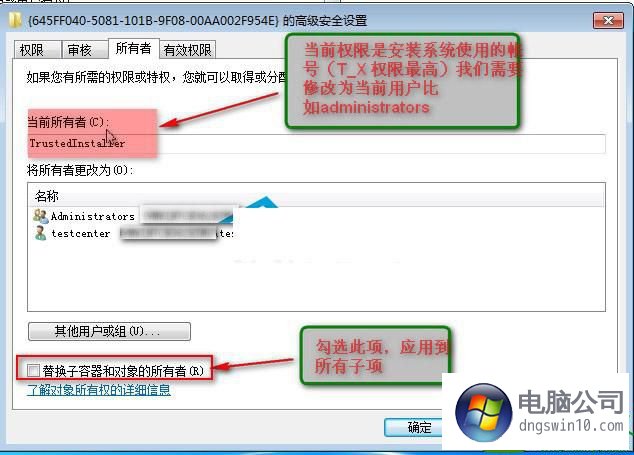
3、应用确定以后返回到权限窗口,选择当前用户账号我的是administrators(xxxxx/administrators,将完全控制的选项点击设置为允许,点击应用,现在尝试编辑注册表项目看看问题是否解决;
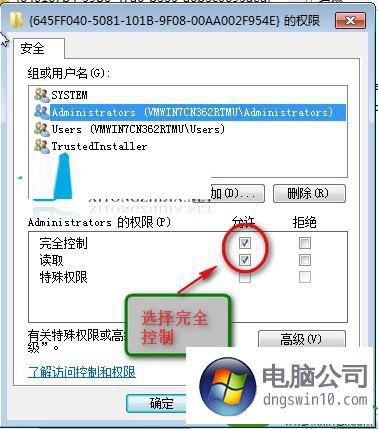
4、删除的时候如果还是提示出错请依次操作;
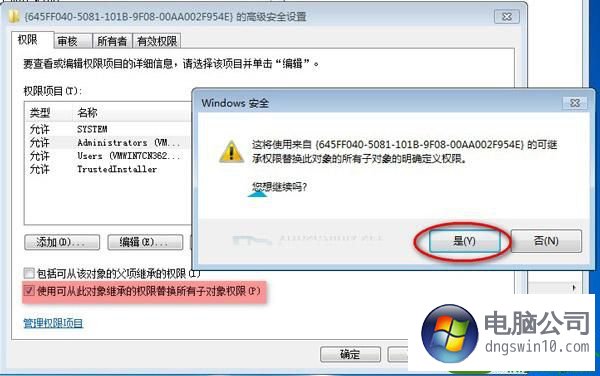
但是修改注册表、编辑注册表是一项极为复杂的工作,建议在对注册表进行操作的时候一定要先导出注册表或备份注册表,这样一旦导致操作系统无法正常启动的时候,可以借助第三方工具恢复注册表,从而保护了电脑的安全。
- 专题推荐
- 萝卜家园系统推荐
- 1秋叶Win10系统 1909 纯净版202009(64位)
- 2萝卜家园Ghost Win10 x32位 旗舰增强版V2018年01月(绝对激活)
- 3萝卜家园Ghost Win10x86 全新纯净版V2019.10月(永久激活)
- 4萝卜家园Ghost Win10 (64位) 全新纯净版v202002(完美激活)
- 5萝卜家园Ghost Win10 (32位) 办公纯净版2018年04月(免激活)
- 6萝卜家园Ghost Win10 X64 官方通用版 V2016.04
- 7萝卜家园 Ghost Win10 32位 专业纯净版 2015.04
- 8萝卜家园Ghost Win10x86 极速纯净版v2020.04月(免激活)
- 9萝卜家园 Ghost Win10 TH 2 64位 正式版 2015.12
- 10萝卜家园Ghost Win10 X64位 快速装机版v2017.10(完美激活)
- 萝卜家园系统推荐

